
联通云盘电脑客户端
v2.5.3- 介绍说明
- 下载地址
- 精品推荐
- 相关软件
- 网友评论
联通云盘电脑客户端提供文件管理功能,可以通过这款软件管理电脑的各种文件,软件已经提供了分类,进入软件就可以点击照片分类、视频分类、音乐分类、文档分类上传数据,可以快速将电脑保存的PDF、doc文档上传到云盘保存,以后就可以直接在其他设备上下载文档使用,现在很多用户都是将数据保存在云端的,保存在云端的好处就是可以随时在其他电脑下载使用,并且不会占用电脑的硬盘空间,如果你需要管理

软件功能
1、联通云盘电脑客户端提供个人文件管理,可以直接在软件管理自己的文件
2、电脑的大型文件都可以上传到联通云盘电脑客户端使用
3、可以将工作的word文档、视频文件、素材资源添加到联通云盘
4、可以按照分类管理数据,支持上传照片、支持上传文档
5、支持创建文件夹,直接在分类下创建不同的文件夹管理数据
6、支持分享功能,可以对任意文件创建远程分享链接,方便其他人下载
7、支持隐私空间设置,可以创建密码保护自己的电脑资源
8、支持家庭组设置,可以让家庭成员在软件上管理数据,可以共享家庭数据
软件特色
1、联通云盘电脑客户端储存空间大,免费用户可以获取10GB的空间
2、大部分个人用户都可以在10GB的空间储存个人数据
3、支持会员功能,可以在软件购买更大的储存空间
4、支持回收站功能,删除的数据可以自动保存到回收站
5、不限速功能,上传和下载数据都是不限制速度的
6、个人云功能,可以在软件管理个人数据,可以上传和下载文件
7、家庭云功能,家庭成员都可以在这里找到家人上传和共享的数据
使用方法
1、将联通云盘电脑客户端直接安装到电脑,点击下一步

2、提示软件的安装进度条界面,等待软件安装完毕

3、提示登录界面,输入自己的账号就可以直接登录软件

4、这里是软件注册界面,输入账号信息就可以直接注册

5、联通云盘电脑客户端界面如图所示,直接在软件添加新的文件夹,从而开始传输数据到软件保存

6、新建文件夹界面如图所示,输入工作内容文件夹,点击勾选按钮,这样就可以得到一个新的文件夹

7、点击上传功能,可以直接将电脑的文件上传到工作内容文件夹,也可以添加文件夹

8、如图所示,点击上传文件按钮就可以弹出文件夹查看界面,从电脑桌面选择一种文件上传

9、这里是上传列表界面,可以显示传输的速度,可以显示传输完成的提示

10、已经上传成功,doc文档已经在联通云盘电脑客户端上保存,以后可以下载使用

11、软件左侧显示很多分类功能,可以点击照片分类上传数据,可以点击视频分类上传数据
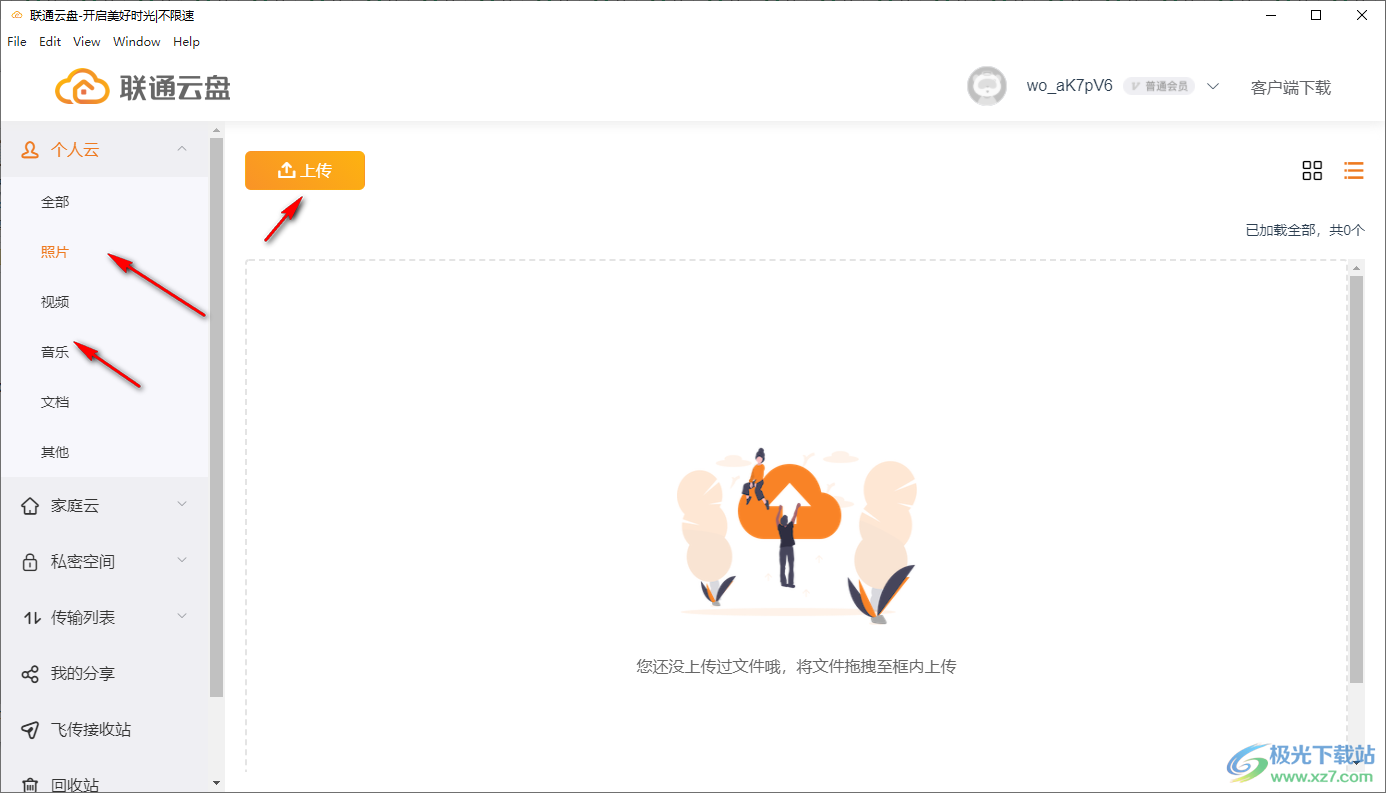
12、家庭云功能,点击分类就可以上传内容,可以将家庭的资源上传到这里分享

13、这里是隐私空间设置界面,输入密码就可以使用隐私空间,其他人需要访问隐私空间会提示输入密码

14、分享功能,点击私密分享链接,访问者需要输入提取码后查看分享文件

15、你也可以将文件直接移动到私密空间,这样就可以防止其他人查看云盘的数据

16、这里是会员功能,可以直接购买2T的会员权限,立即获取更大的储存空间

17、下载的数据都在此电脑-下载文件夹里面保存

软件优势
【新上线功能】
1、相册智能人脸识别 : 基于相册“智能分类”功能 , 通过A I人脸识别 , 为您提供智能人物识别整合与展示
2、文件夹下载 : 在云端已有的文件本地下载基础上 , 支持文件夹ZIP格式压缩包打包下载
3、SIM盾 :增加SIM盾开关
【安全极速】
1、通过国家公安部信息系统安全三级等保认证,传输加密,数据存储安全有保障
2、提供中国联通独有高带宽能力保障,用户上传/下载不限速
取决于用户自身网络和设备情况
【文件共享】
1、支持创建家庭群组,一人上传,全家共享
2、支持链接、微信和QQ等多种文档分享方式
【智能备份】
支持手机相册、视频自动备份,支持微信文件备份,支持通讯录备份
【多端双向同步】
联通云盘app、联通智家APP和联通云盘Web(网页版)多端同步
【融合云生态】
1、支持沃助理用户将漏话录音自动备份至云盘,随时下载或回听
2、支持沃邮箱用户将邮箱附件一键转存至云盘,随时查看转存附件
3、支持视频彩铃用户将自制视频一键转存至云盘,随时观看精彩视频
下载地址
- Pc版
联通云盘电脑客户端 v2.5.3
本类排名
- 1 wps office2023版v12.1.0.18608
- 2 PanTools(网盘管理)v1.0.37
- 3 wps office 2013老版本v12.1.0.18608
- 4 wps office 2016个人版v12.1.0.18608
- 5 Adobe Bridgev14.0.1
- 6 wps office专业增强版v12.1.0.18608
- 7 wps office 2022最新版v12.1.0.18608
- 8 everything中文版v1.4.1.1015 32/64多语言安装版
- 9 wps office校园版v12.1.0.18608
- 10 OneCommander Pro(文件管理)v3.67.0
本类推荐
装机必备
换一批- 聊天
- qq电脑版
- 微信电脑版
- yy语音
- skype
- 视频
- 腾讯视频
- 爱奇艺
- 优酷视频
- 芒果tv
- 剪辑
- 爱剪辑
- 剪映
- 会声会影
- adobe premiere
- 音乐
- qq音乐
- 网易云音乐
- 酷狗音乐
- 酷我音乐
- 浏览器
- 360浏览器
- 谷歌浏览器
- 火狐浏览器
- ie浏览器
- 办公
- 钉钉
- 企业微信
- wps
- office
- 输入法
- 搜狗输入法
- qq输入法
- 五笔输入法
- 讯飞输入法
- 压缩
- 360压缩
- winrar
- winzip
- 7z解压软件
- 翻译
- 谷歌翻译
- 百度翻译
- 金山翻译
- 英译汉软件
- 杀毒
- 360杀毒
- 360安全卫士
- 火绒软件
- 腾讯电脑管家
- p图
- 美图秀秀
- photoshop
- 光影魔术手
- lightroom
- 编程
- python
- c语言软件
- java开发工具
- vc6.0
- 网盘
- 百度网盘
- 阿里云盘
- 115网盘
- 天翼云盘
- 下载
- 迅雷
- qq旋风
- 电驴
- utorrent
- 证券
- 华泰证券
- 广发证券
- 方正证券
- 西南证券
- 邮箱
- qq邮箱
- outlook
- 阿里邮箱
- icloud
- 驱动
- 驱动精灵
- 驱动人生
- 网卡驱动
- 打印机驱动
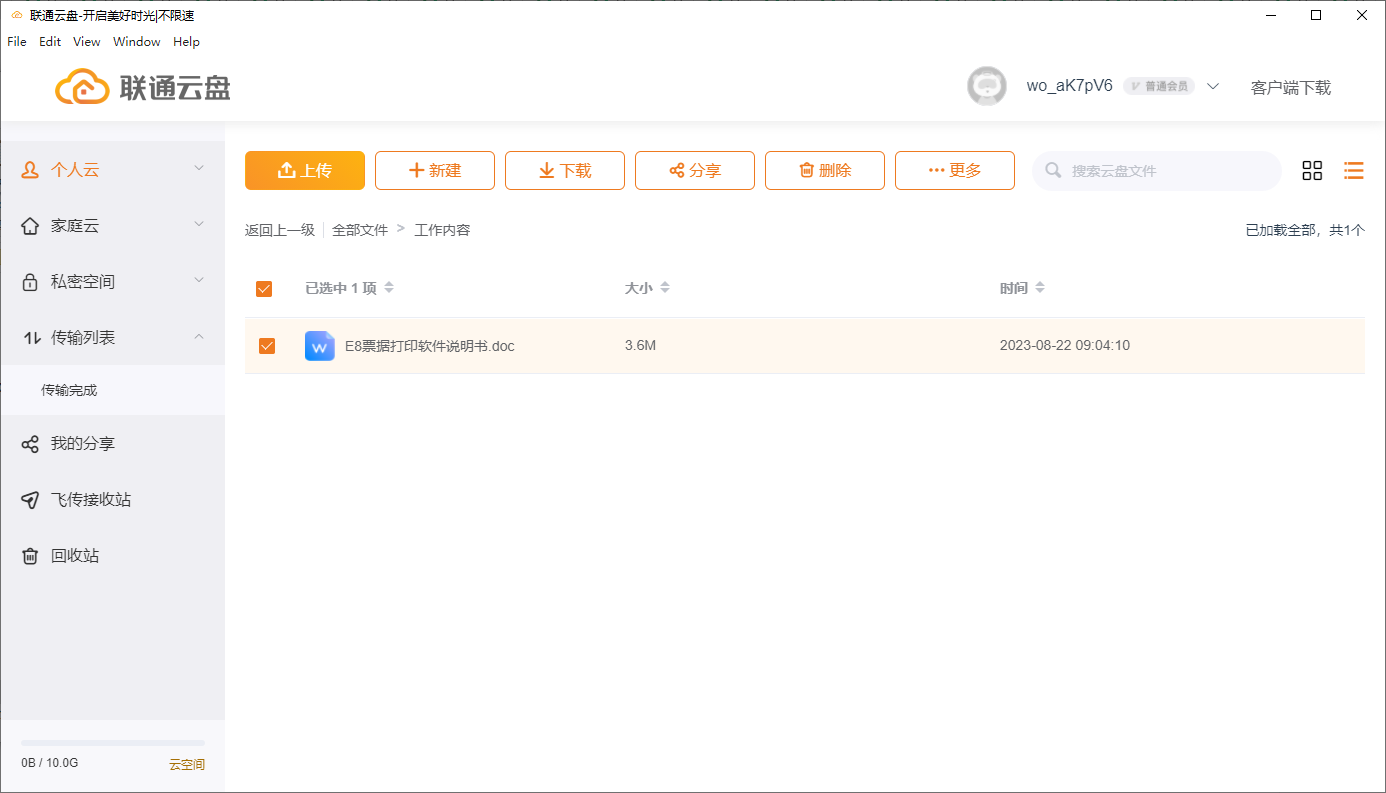




































网友评论